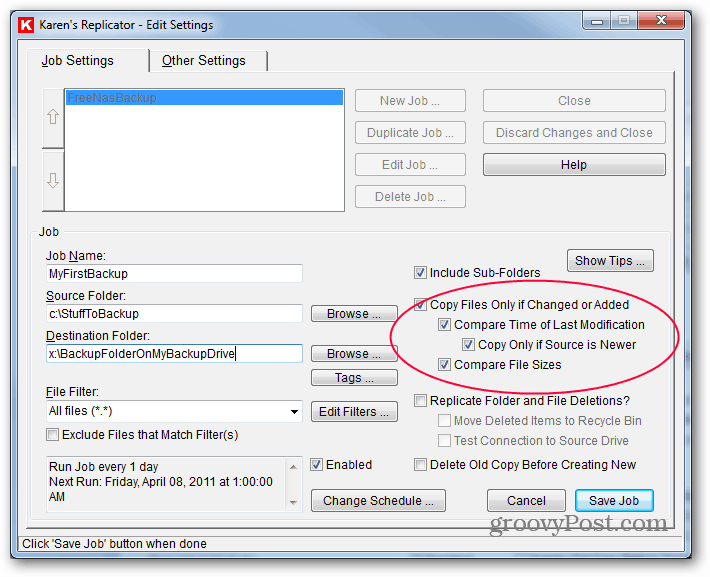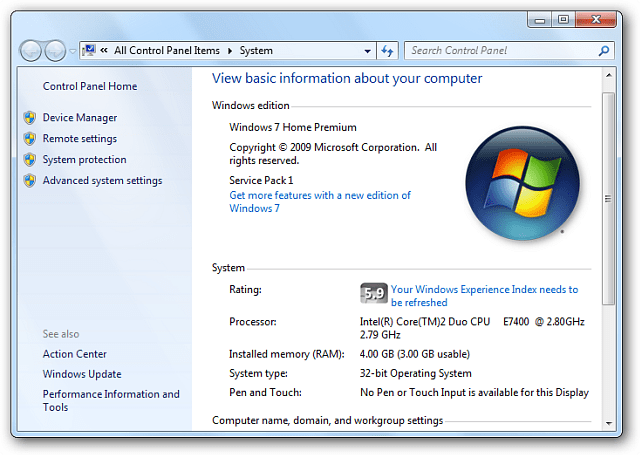Kuidas hallata Windows 10 vaikeprintereid
Microsoft Windows 10 / / March 16, 2020
Viimati uuendatud

Windows 10 lubab printerite haldamiseks vaikesätteid ja seab vaikeseadeks viimati kasutatud printeri. Siiski saate käitumist muuta.
Mõnikord linna minnes peatun oma lemmik Interneti-kohviku juures, et natuke tööd teha. Sealsed lahked inimesed lasevad mul mõnikord oma sülearvuti oma printerisse ühendada, et saaksin vajadusel dokumente printida. Alates versiooniuuendusest versioonile Windows 10, Avastasin, et opsüsteem võimaldab teie printerite haldamiseks vaikeseadeid.
Selle asemel, et töötada koos Windows 7 Premium Business väljaannetes tutvustatud vana asukohateabe printimise funktsiooniga, kasutab see vaikimisi viimast kasutatud printerit. Kui teile see ei meeldi ja eelistaksite, et see välja lülitatakse, siis saate seda teha järgmiselt.
Halda Windows 10 vaikeprintereid
Käivitage menüü Start menüü Seaded või vajutage nuppu Windowsi klahv + I seejärel klõpsake nuppu Seadmed.
Valige vahekaart Printers & Scanners ja kerige allapoole. Seadistuse väljalülitamine Sisselülitamisel on vaikimisi printer viimati kasutatud printer.
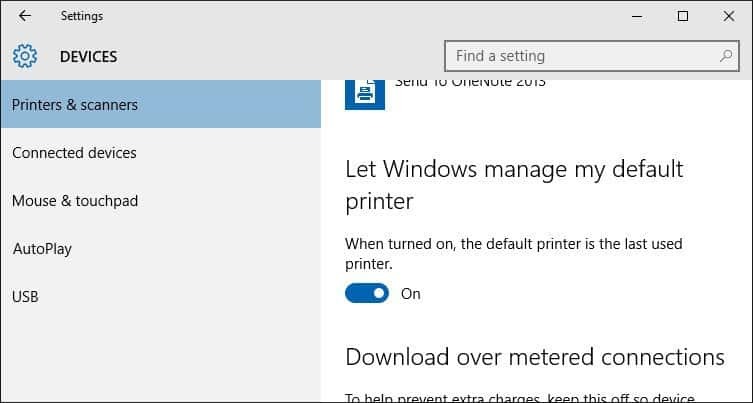
Kui soovite oma liidese sees oma printeri haldamiseks täpsemaid valikuid, võite käivitada pärandseadmete ja printerite uurija klassikaline juhtpaneel. See võimaldab teil täita sellist toimingut nagu printeri installimine ja konfigureerimine.
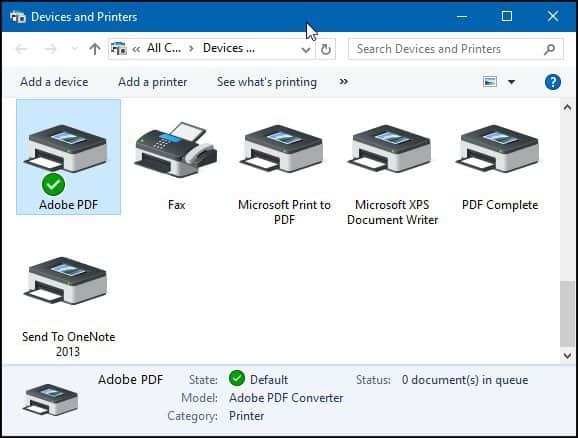
Kui teil on Windowsi vanem versioon, lugege meie artiklit siin printeri seadistamise ja konfigureerimise juhiste saamiseks.